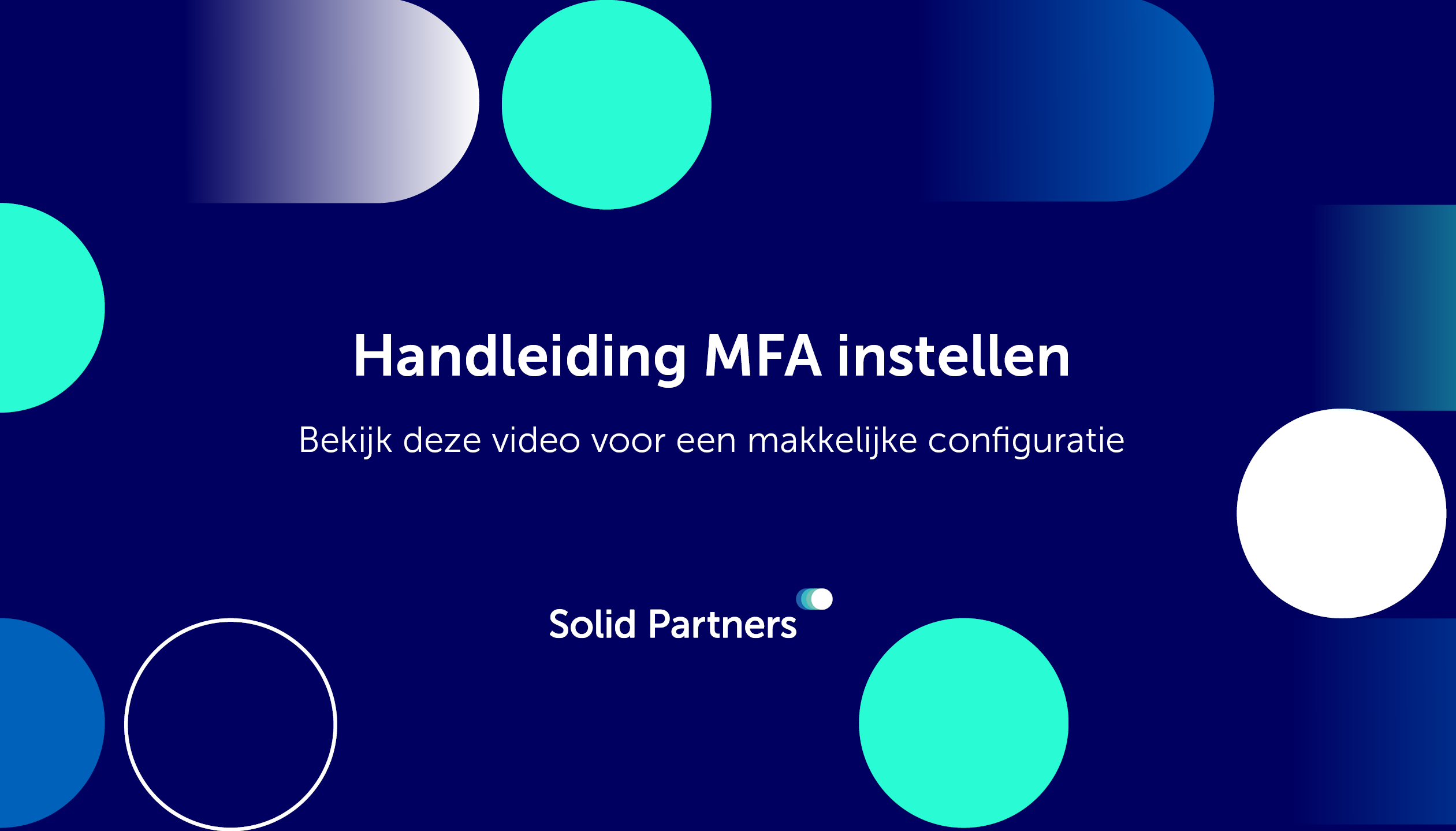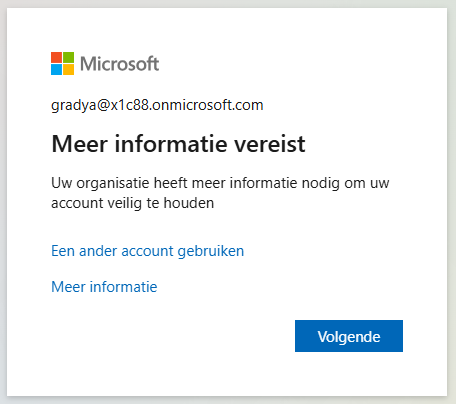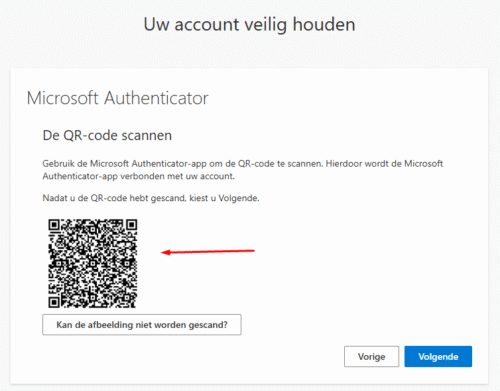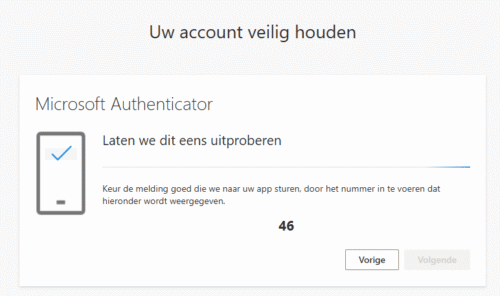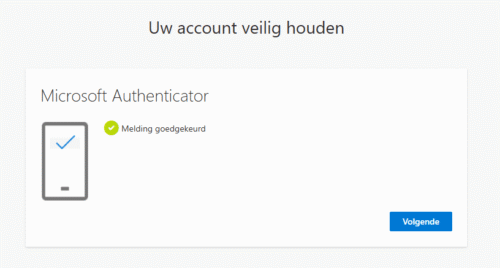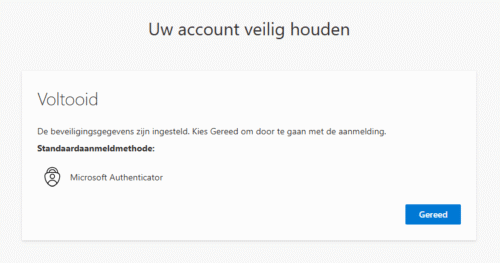Hoe stel je Multi-Factor Authenticatie (MFA) in?
Multi-Factor Authenticatie (MFA) biedt een extra beveiligingslaag voor je account door naast je wachtwoord ook een tweede verificatiemethode te vereisen. Volg de onderstaande stappen om MFA in te stellen:
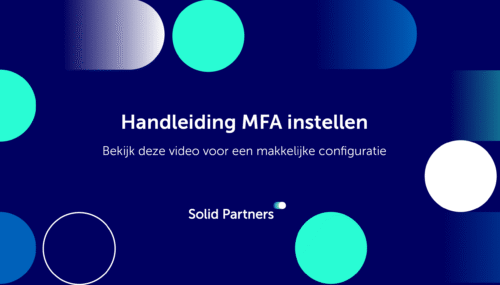
Bekijk de video voor het instellen van jouw MFA.
Hieronder staan alle stappen uitgeschreven, zodat je de configuratie in je eigen tempo kan uitvoeren.
Heel veel succes!
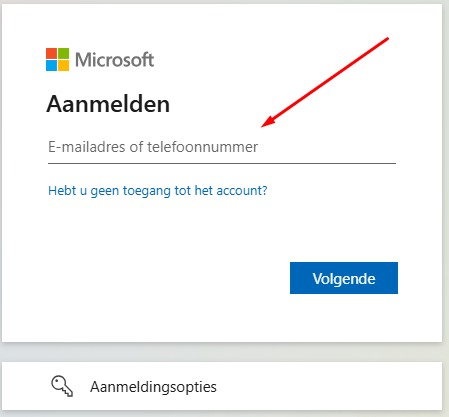
1. Start met het instellen van de MFA
Ga naar de volgende pagina: https://aka.ms/mfasetup en vul daar jouw emailadres in.
2. Wachtwoord invullen
Vul hier je wachtwoord in

4. Microsoft Authenticator App
Download (voor zover je die nog niet hebt) de Microsoft Authenticator App.
Klik op volgende.
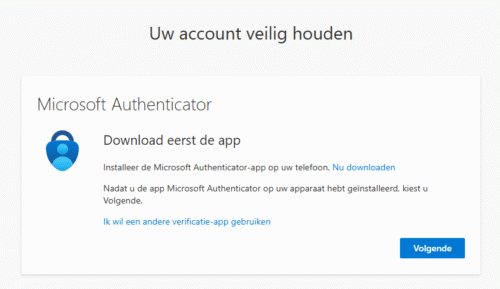
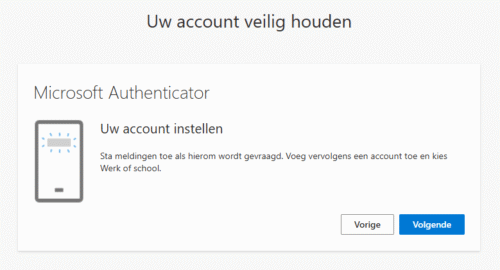
5. Microsoft Authenticator App
Uw account instellen.
Klik op volgende
Je MFA is ingesteld. Gefeliciteerd!
Mocht je na dit proces vragen hebben over de werkwijze? Neem dan contact op met onze Servicedesk.